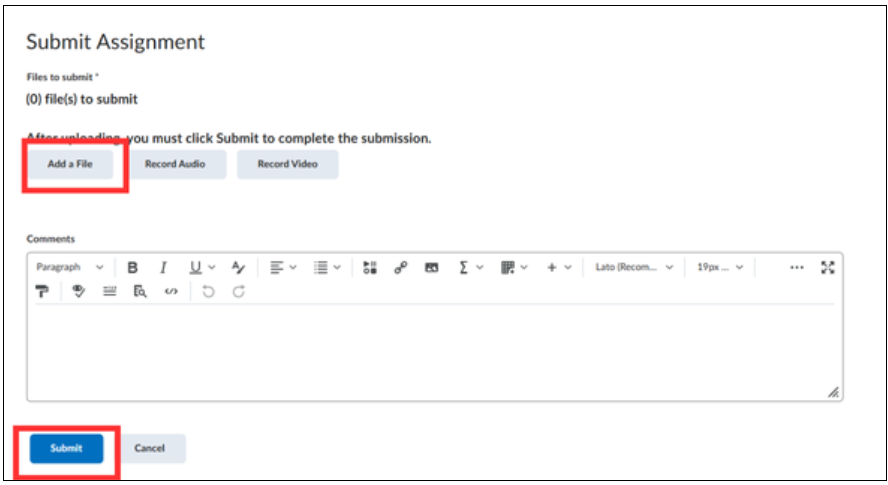Hoe lever ik een assignment opnieuw in?
Deze handleiding legt uit hoe je als student een opdracht opnieuw kan inleveren.
Begin met het openen van de assignment door op ‘Tools’ te klikken en dan op ‘Assignments’.  Kies de betreffende assignment.
Kies de betreffende assignment.
Daarna kunnen er zich drie situaties voordoen, die elk een andere aanpak vragen. Welke situatie van toepassing is hangt af van de instellingen van de docent voor de assignment. Communiceer met je docent over het aantal beschikbare pogingen. Alle drie de mogelijkheden zullen hieronder uitgelegd worden in verschillende secties.
De drie situaties/ secties zijn:
- Er wordt maar één poging toegestaan.
- Alleen de meest recente poging wordt opgeslagen
- Alle pogingen worden opgeslagen.
Situatie 1: Er wordt maar één poging toegestaan
Wanneer je in deze situatie voor de eerste keer een opdracht inzendt wordt er een waarschuwing tentoongesteld om je bewust te maken van het feit dat dit je enige poging is. 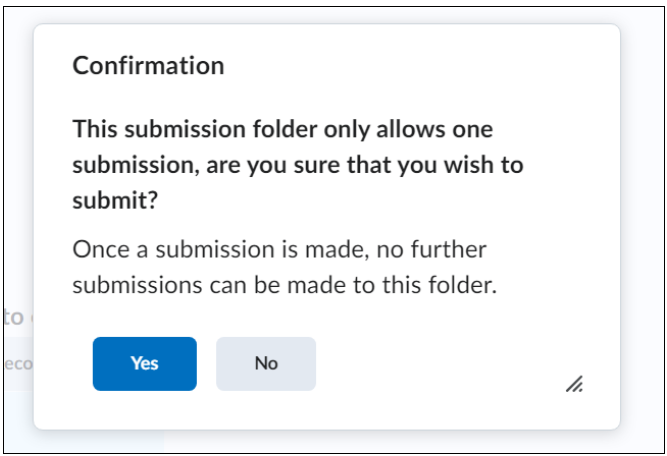
Als je al een poging hebt ingestuurd voor deze opdracht en je wilt nog een keer de opdracht inleveren krijg je de volgende notificatie te zien: “You have already submitted to this folder and cannot submit again”, zoals te zien op de afbeelding hieronder. Als je de opdracht toch nog een keer wilt insturen, neem dan contact op met de docent. Deze kan handmatig je eerdere inzending verwijderen. Let op: Docent mogen zelf beslissen of ze dit willen toestaan. 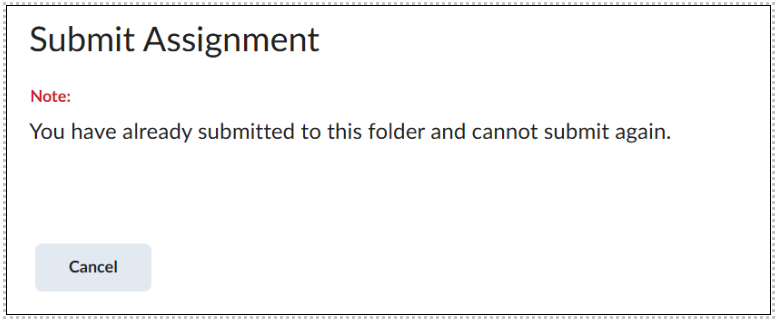
Situatie 2: Alleen de meest recente poging wordt opgeslagen
Als je een oude inzending vervangt door een nieuwe zie je de volgende melding: “You have already submitted to this folder. By submitting again, you will overwrite your previous submissions”.
Klik op ‘Add a File/Record Audio/Record Video’ om een bestand toe te voegen en voeg, indien gewenst, een comment toe. Kies ‘Overwrite’, hiermee kan je het oude bestand vervangen. Na inlevering ontvang je een bevestiging van het inleveren van de opdracht op je universiteits-email adres. 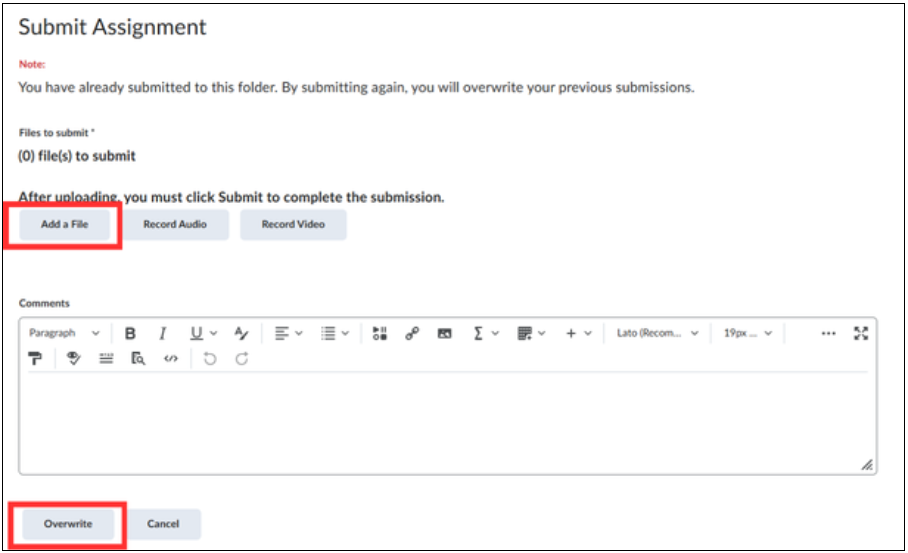 Situatie 3: Alle pogingen worden opgeslagen
Situatie 3: Alle pogingen worden opgeslagen
Als je de assignment kunt uploaden en alle inleverpogingen zijn opgeslagen wordt er geen melding weergegeven.
Klik op ‘Add a File/Record Audio/Record Video’ om een bestand toe te voegen en voeg, indien gewenst, een comment toe. Klik dan op ‘Submit’, na inlevering ontvang je een bevestiging van het inleveren van de opdracht op je universiteits-email adres.